在PS中我们常遇到圆形图标怎么去背景呢,下面给大家分享ps圆形怎么抠图的方法,肯定能帮助到你。
ps圆形怎么抠图的方法:
1、打开PS软件,打开圆形图标。
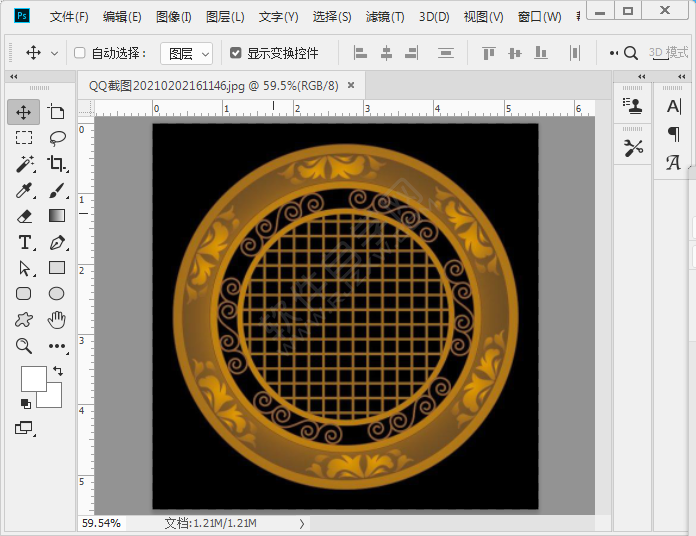
2、使用椭圆选框,绘制一个圆形出来。
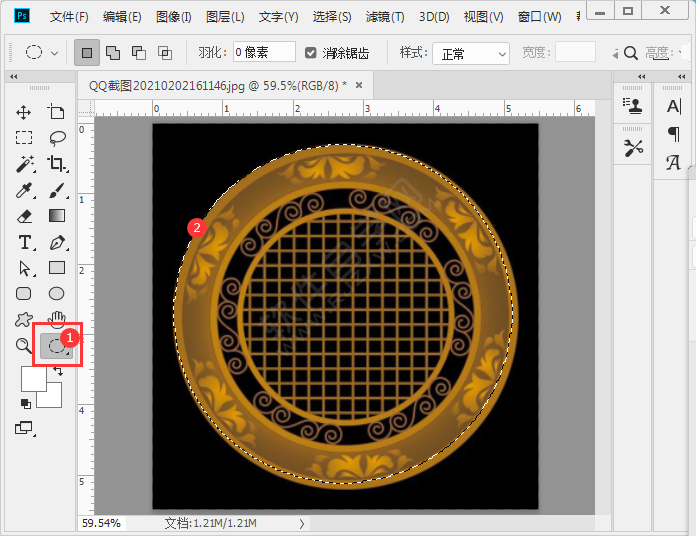
3、画出来的大小会不一样大,占击选择菜单,点击变换选区。
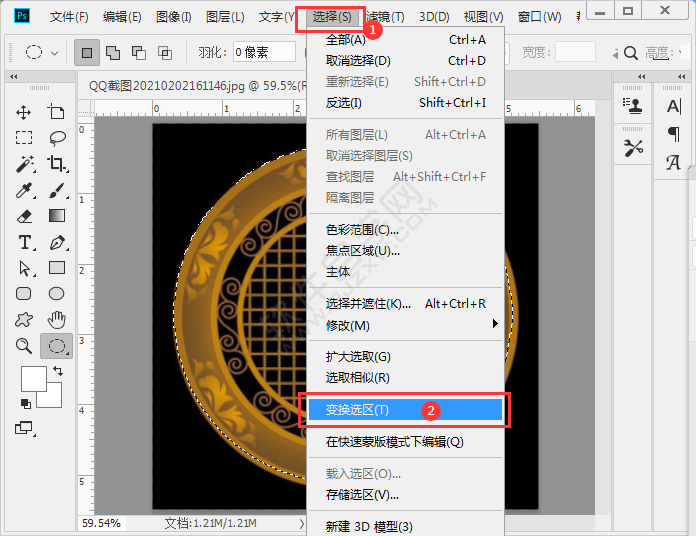
4、可以通过下面四个节点调大小。
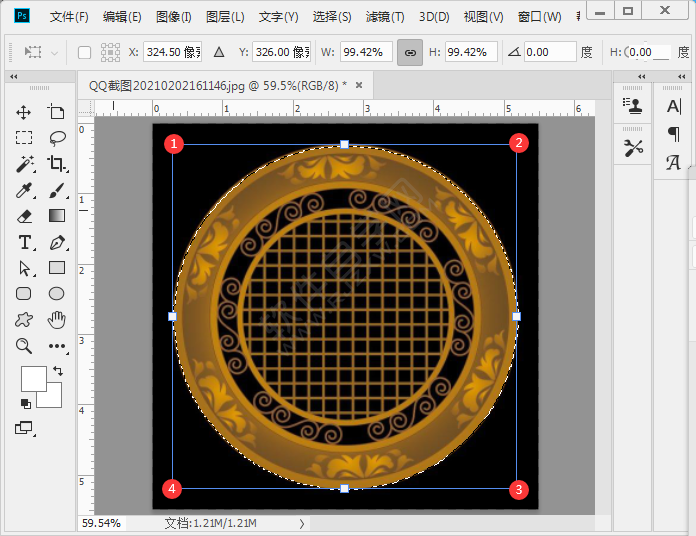
5、调好后,点击图层菜单,点击新建,点击通过拷贝的图层。也可以按ctrl+J
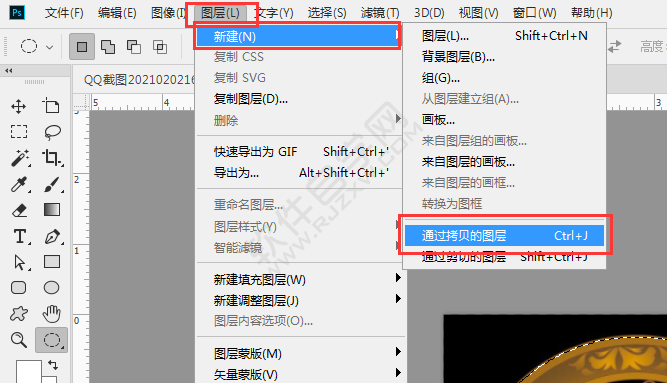
6、这样图标就抠出来了。
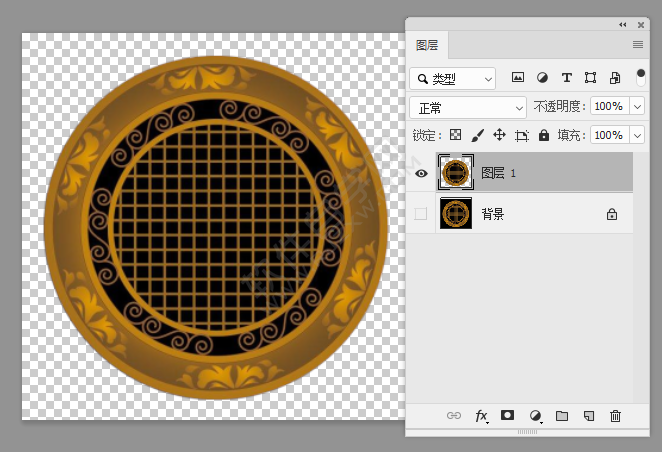
以上就是ps圆形怎么抠图的详细过程。更多PS教程请关注软件自学网哦!
看了这么多,你学会了吗?想要获得最新资讯教程就来教程之家网站!简单易懂的软件教程、令人耳目一新的游戏玩法这里统统都有,更多精彩不容错过!